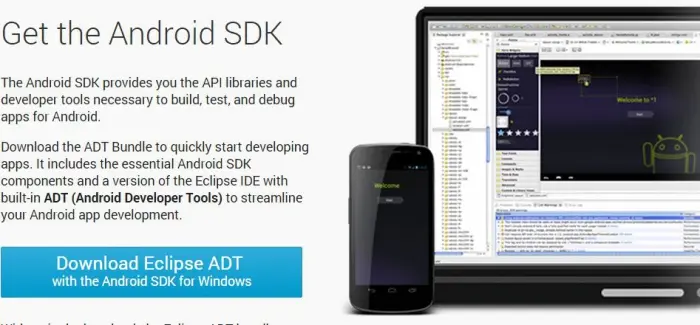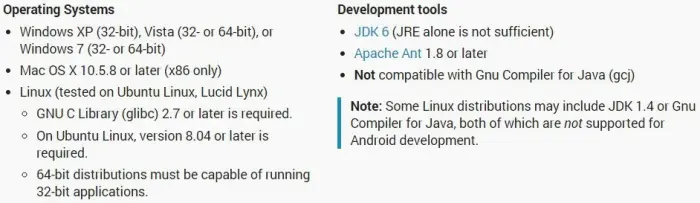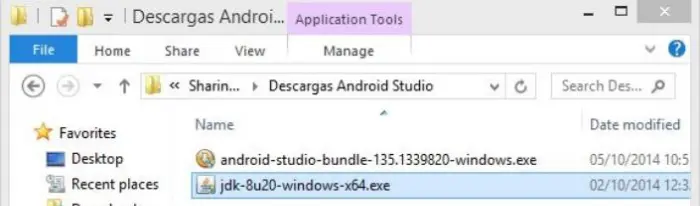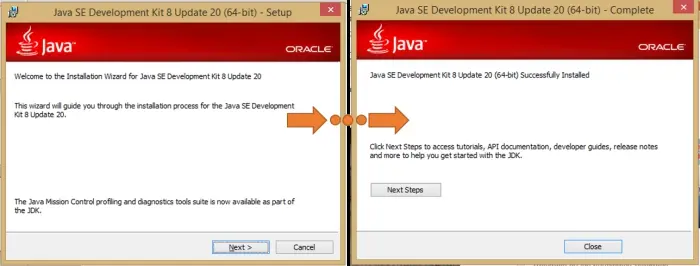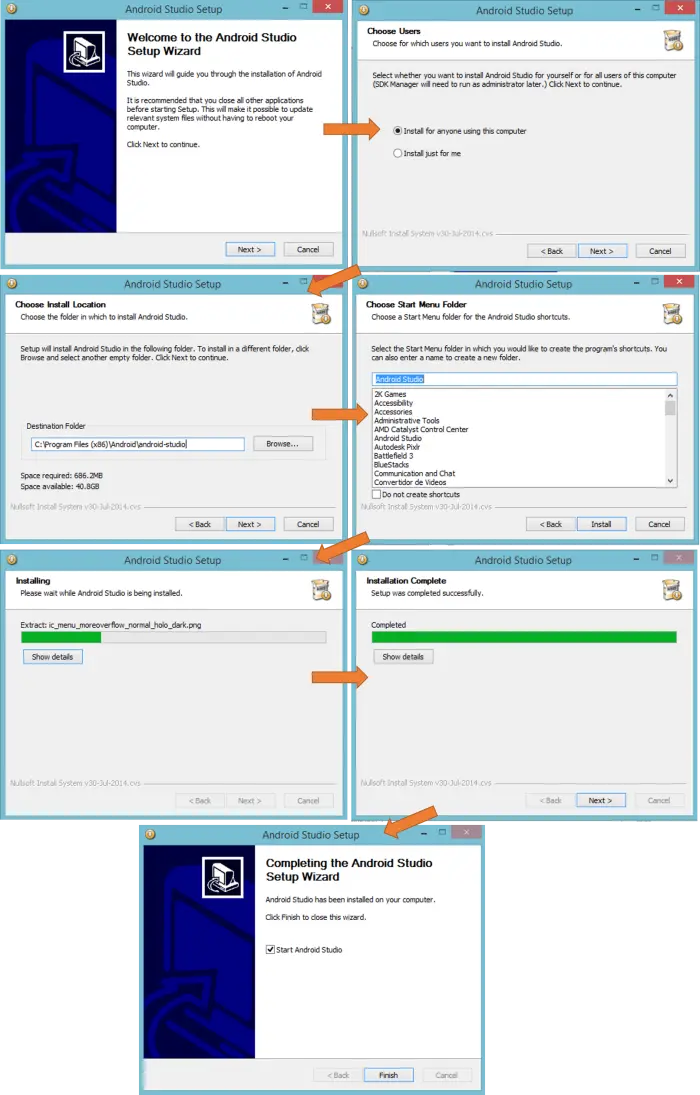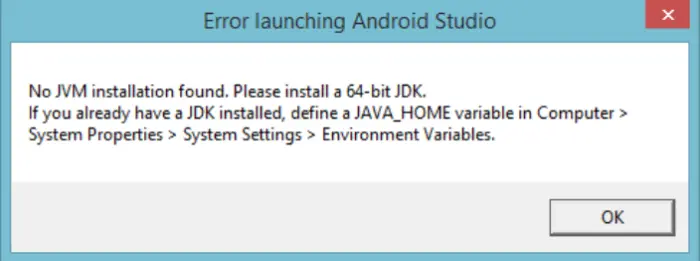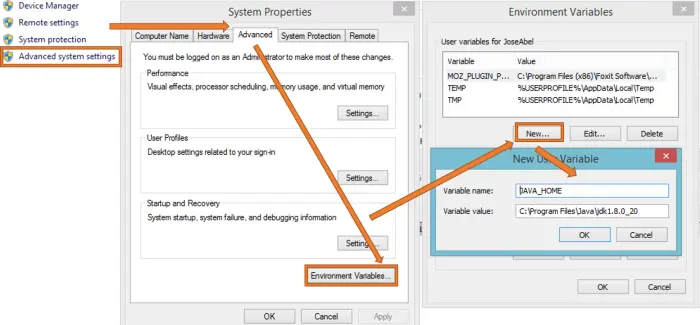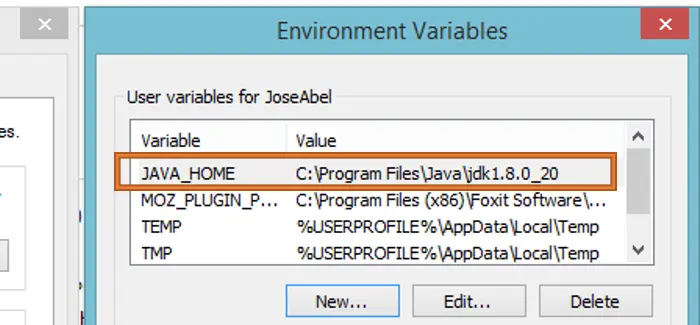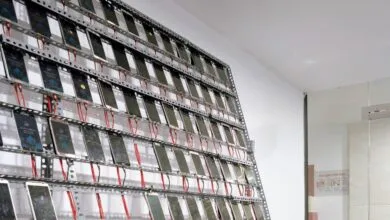Android Studio: Instalando la Version Beta
Android Studio (AS) es un entorno de desarrollo para aplicaciones Android promovido por Google. Si bien aún se encuentra en fase beta, es altamente recomendable comenzar a empaparse de su funcionalidad, ya que contrario a Android Developer Tools(Eclipse), Google le dará mayor prioridad a su desarrollo y actualización, además de contar con el plus de funciones y características que hacen del desarrollo en Android una tarea un tanto más sencilla; por si fuera poco, su configuración es más simple que los entornos actuales configurados para Android, dediquemos entonces, unos minutos para montar este entorno en nuestro equipo de cómputo.
Requerimientos del Sistema
AS puede instalarse en Windows(Incluido Windows 8), Mac y Linux, en versiones de 32 o 64 bits, con algunas restricciones para Mac y Linux.
Descargas
- Java : Preferentemente la última versión
- Android Studio Beta 0.8.6
Instalaciones
- Instalar Java, ejecutando el archivo y siguiendo las instrucciones, dejando las opciones por defecto
- Ejecutar el instalador de AS (android-studio-bundle-135.1339820-windows.exe), dando seguimiento a las ventanas para cuestiones como para que usuarios se instalara la aplicación, la ruta de instalación y la carpeta del menú principal de Windows, en todo caso dar clic para cada ventana hasta finalizar el proceso
Configuración Java
Es posible que al momento de inter ejecutar AS, surja un mensaje indicando un error de ejecución debido a que no se ha configurado una ruta para el JDK de Java.
Para solucionar este error, es necesario configurar una Variable de Entorno desde Sistema en el Panel de Control llamada JAVA_HOME:
- Ingresar al Panel de Control –> Sistema –> Configuración Avanzada del Sistema
- En la Pestaña Opciones Avanzado, seleccionar el botón –> Variables de Entorno…
- Presionar el botón Nueva… para crear una nueva variable de usuario:
JAVA_HOME C:\Program Files\Java\jdk1.8.0_20
- Presionar los botones Aceptar, para que los cambios surtan efecto.
- Volver a ejecutar AS, en esta ocasión el entorno deberá ejecutarse sin problemas
Con estos pasos, ya contamos con el entorno Android Studio listo para comenzar a crear aplicaciones, el cual será tema de un próximo post.